pr导出视频在哪里 PR导出视频的步骤
更新时间:2023-12-29 16:48:52作者:jiang
在当今数字化时代,视频已成为人们表达和传播信息的重要媒介之一,而在制作视频的过程中,PR导出视频的步骤显得尤为关键。PR(Adobe Premiere Pro)作为一款专业的视频编辑软件,其导出视频的功能十分强大。对于一些初学者来说,不清楚PR导出视频在哪里可能会成为制作过程中的一大困扰。本文将为大家详细介绍PR导出视频的步骤,让大家能够轻松掌握这一重要技能。
具体步骤如下:
1、首先打开pr,然后点击“新建项目”。

2、然后在弹出的界面中更改文件名和保存位置再点击“确定”。
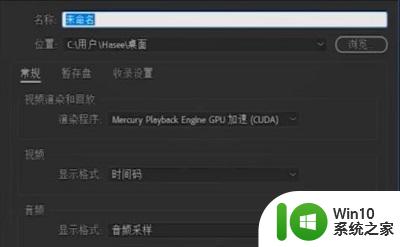
3、随后进入素材箱点击“导入”。
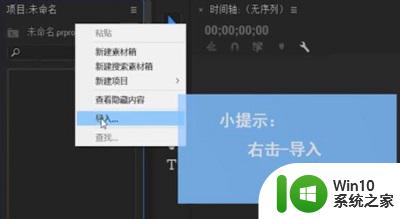
4、导入你需要的视频。
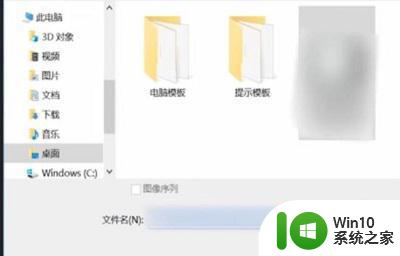
5、再将视频拖入你的时间轴里面。
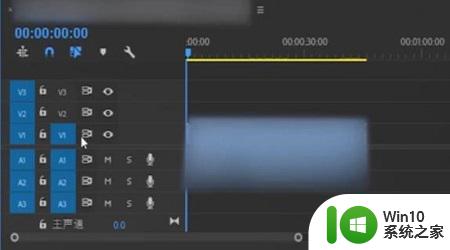
6、最后按住“ctrl+M”即可导出,勾选“与序列设置匹配”再导出即可。
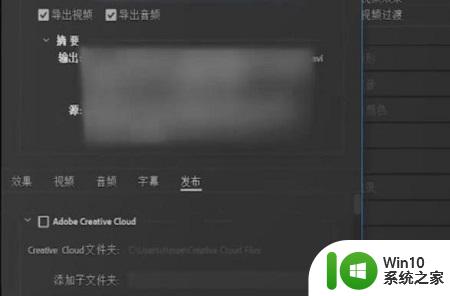
以上就是PR导出视频的全部内容,如果你遇到了这种情况,不妨按照小编的方法来解决,希望对大家有所帮助。
pr导出视频在哪里 PR导出视频的步骤相关教程
- 怎么把pr的视频导出到桌面 pr视频如何导出到桌面
- PR如何将视频导出为MP4格式 PR导出视频时如何选择MP4文件格式
- Premiere如何导出m4v格式视频 PR导出视频格式m4v的步骤和注意事项
- pr怎么裁切视频的尺寸 PR裁剪视频画面大小的步骤
- pr导出文件小而清晰的方法 pr视频导出高清内存小的方法
- 会声会影10导出视频的步骤 会声会影x10导出视频教程
- pr裁剪视频画面的图文步骤 pr怎么裁剪视频画面大小
- pr怎么把一帧帧图片变成视频 PR图片合成视频步骤
- pr横屏视频尺寸 pr竖屏视频旋转为横屏的方法
- pr怎么把视频里的水印去掉 视频去水印软件哪个好
- 腾讯会议录的视频怎么导出来 腾讯会议录制视频导出教程
- 如何用pr修改视频分辨率 pr怎么修改视频分辨率大小
- U盘装机提示Error 15:File Not Found怎么解决 U盘装机Error 15怎么解决
- 无线网络手机能连上电脑连不上怎么办 无线网络手机连接电脑失败怎么解决
- 酷我音乐电脑版怎么取消边听歌变缓存 酷我音乐电脑版取消边听歌功能步骤
- 设置电脑ip提示出现了一个意外怎么解决 电脑IP设置出现意外怎么办
电脑教程推荐
- 1 w8系统运行程序提示msg:xxxx.exe–无法找到入口的解决方法 w8系统无法找到入口程序解决方法
- 2 雷电模拟器游戏中心打不开一直加载中怎么解决 雷电模拟器游戏中心无法打开怎么办
- 3 如何使用disk genius调整分区大小c盘 Disk Genius如何调整C盘分区大小
- 4 清除xp系统操作记录保护隐私安全的方法 如何清除Windows XP系统中的操作记录以保护隐私安全
- 5 u盘需要提供管理员权限才能复制到文件夹怎么办 u盘复制文件夹需要管理员权限
- 6 华硕P8H61-M PLUS主板bios设置u盘启动的步骤图解 华硕P8H61-M PLUS主板bios设置u盘启动方法步骤图解
- 7 无法打开这个应用请与你的系统管理员联系怎么办 应用打不开怎么处理
- 8 华擎主板设置bios的方法 华擎主板bios设置教程
- 9 笔记本无法正常启动您的电脑oxc0000001修复方法 笔记本电脑启动错误oxc0000001解决方法
- 10 U盘盘符不显示时打开U盘的技巧 U盘插入电脑后没反应怎么办
win10系统推荐
- 1 番茄家园ghost win10 32位官方最新版下载v2023.12
- 2 萝卜家园ghost win10 32位安装稳定版下载v2023.12
- 3 电脑公司ghost win10 64位专业免激活版v2023.12
- 4 番茄家园ghost win10 32位旗舰破解版v2023.12
- 5 索尼笔记本ghost win10 64位原版正式版v2023.12
- 6 系统之家ghost win10 64位u盘家庭版v2023.12
- 7 电脑公司ghost win10 64位官方破解版v2023.12
- 8 系统之家windows10 64位原版安装版v2023.12
- 9 深度技术ghost win10 64位极速稳定版v2023.12
- 10 雨林木风ghost win10 64位专业旗舰版v2023.12